Annuncio pubblicitario
Molti di noi non hanno gli strumenti per creare facilmente PDF - in particolare con opzioni avanzate - e non vogliono imparare un'applicazione complessa come Adobe Acrobat per farlo. Il novaPDF di Softland è uno strumento facile da usare per creare PDF da qualsiasi applicazione che supporti la stampa. NovaPDF per Windows non è solo un altro modo di stampare in PDF: è un creatore di PDF con funzionalità complete con supporto per la protezione della password, autorizzazioni per i documenti, firma digitale e altre funzionalità avanzate.
Questa settimana lo siamo regalando 25 copie di novaPDF Professional Desktop 7 per un totale di $ 1250! Continua a leggere per avere la possibilità di entrare nel nostro omaggio e vincere la tua copia!
Conversione di file e integrazione di Office
Mentre novaPDF si installa come una stampante virtuale, ci sono anche altri modi per usarlo. È possibile avviare l'applicazione novaPDF per caricare un file dal computer e convertirlo direttamente in PDF. Puoi anche utilizzare il componente aggiuntivo Microsoft Office incluso: fai clic sulla scheda novaPDF sulla barra multifunzione e utilizza il pulsante Salva come PDF.

Creazione di un PDF da qualsiasi applicazione
Apri la finestra Stampa di qualsiasi applicazione e vedrai novaPDF disponibile come una delle tue stampanti. Puoi persino renderlo la tua stampante predefinita.

Stampa con la stampante novaPDF e vedrai la finestra di dialogo di salvataggio novaPDF, che ti consente di regolare le tue impostazioni. Per impostazione predefinita, novaPDF creerà un nuovo file PDF e lo aprirà successivamente con il visualizzatore PDF predefinito. Da qui, puoi anche fare in modo che novaPDF aggiunga il tuo documento all'inizio o alla fine di un file PDF esistente, applichi una password al file PDF, o invia il file PDF via e-mail: il PDF può essere inviato via e-mail automaticamente o allegato a un'e-mail nel client e-mail predefinito del sistema. È inoltre possibile fare clic sulla casella di controllo PDF / A-1b per creare un file PDF / A. PDF / A è uno standard PDF progettato per l'archiviazione a lungo termine: ad esempio, incorpora i caratteri anziché collegarli al sistema e non consente password che potrebbero impedire la visualizzazione in futuro.

Fare clic sul pulsante Modifica opzioni per regolare le impostazioni per l'operazione di stampa PDF corrente. Puoi impostare il titolo, l'oggetto, l'autore e le parole chiave, particolarmente utili se pubblichi il PDF online, poiché questi campi verranno indicizzati dai motori di ricerca. Puoi anche modificare le opzioni predefinite che i visualizzatori PDF useranno quando aprono il tuo file PDF, ad esempio puoi aprire automaticamente il PDF in una pagina specifica. Le altre schede consentono di modificare le impostazioni di compressione grafica e il server e-mail che verranno utilizzati durante l'invio del PDF tramite e-mail.

Nella scheda Sicurezza, troverai le impostazioni di crittografia, password e autorizzazione. La casella di controllo delle autorizzazioni consente di controllare se gli utenti possono stampare, modificare ed eseguire altre azioni con il PDF. Puoi impostare password utente e proprietario diverse: quando qualcuno apre il PDF con la password utente, non sarà in grado di regolare le autorizzazioni del documento.

NovaPDF viene fornito con un sistema di guida informativo, quindi puoi sempre fare clic sul pulsante Guida se non sei sicuro di cosa faccia un'opzione. Il sistema di aiuto fornisce spiegazioni approfondite di ciascuna opzione.
Preferenze di stampa
NovaPDF ha anche molte più opzioni rispetto a quelle visualizzate nella finestra di dialogo di salvataggio predefinita. Per accedere a più opzioni di novaPDF, fai clic sul pulsante Preferenze nella finestra di dialogo di stampa.

Troverai una finestra di dialogo con una varietà di schede per ogni possibile tipo di opzione PDF che vorresti mai configurare nella finestra delle preferenze di stampa di novaPDF. È possibile regolare le impostazioni per le dimensioni della pagina, l'incorporamento dei caratteri e un'ampia varietà di altre opzioni. NovaPDF tenta di rilevare e creare automaticamente collegamenti e segnalibri: è possibile personalizzare anche questo comportamento qui. Puoi anche applicare automaticamente una filigrana o un overlay ai PDF creati. Se non ti piace la finestra di dialogo di salvataggio che appare ogni volta che crei un PDF con novaPDF, puoi definire le tue impostazioni e impostare novaPDF per creare automaticamente PDF senza richiedere conferma tu.
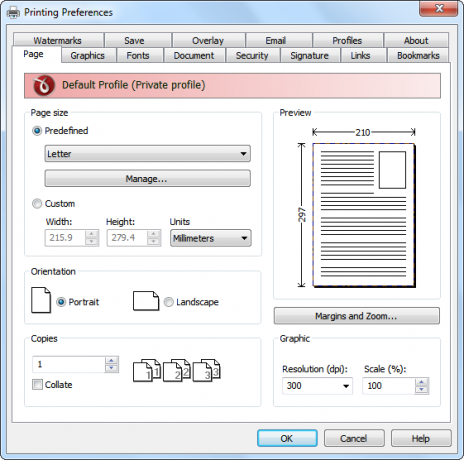
NovaPDF può anche firmare ogni documento PDF creato con una firma digitale. Ciò consente ad altri di verificare che il documento sia autentico: sapranno che lo hai creato e che non è stato modificato dopo la creazione. Questo può essere particolarmente importante per le comunicazioni professionali.

NovaPDF include anche il supporto per i profili. Se si desidera utilizzare diversi gruppi di impostazioni, è possibile creare un profilo per ciascuno. NovaPDF può anche mostrare una finestra di dialogo Seleziona profilo durante la stampa, in modo da poter scegliere rapidamente gruppi di impostazioni senza il fastidio di regolare le impostazioni avanti e indietro o alternare tra i profili nelle preferenze dialogo.

Puoi scaricare una versione di prova di novaPDF Desktop Professional per provarlo tu stesso. La versione di prova non ha un limite di tempo e include tutte le funzionalità della versione completa, ma aggiunge un avviso al piè di pagina di ogni pagina. Per creare PDF senza questo avviso, dovrai acquistarne una copia ($ 49) o vincerne uno nel nostro omaggio! Questa settimana lo siamo regalando 25 copie di novaPDF Professional Desktop per un valore complessivo di $ 1250!
Come posso vincere una copia di novaPDF Desktop Professional 7?
È semplice, basta seguire le istruzioni. Tieni presente che abbiamo incluso un nuovo metodo di iscrizione che utilizza i tuoi punti MakeUseOf.
Passaggio 1: compilare il modulo omaggio
Ti preghiamo di compilare il modulo con il tuo nome reale e indirizzo e-mail in modo che possiamo contattarti se sei scelto come vincitore.
Il codice omaggio richiesto per attivare il modulo è disponibile da la nostra pagina Facebook e il nostro flusso Twitter.
![Crea PDF con funzionalità avanzate da qualsiasi applicazione con novaPDF Desktop Professional [Giveaway] giveawaycodes](/f/e16399b85a900c16354b642d53a1cabd.jpg)
L'omaggio è finito. Ecco i vincitori:
- Alex Toth
- Amanda O’connell
- Andrea Bonini
- Arkajyoti Jana
- Craig Hunter
- Dany Bouffard
- Jan Taylor Mcintyre
- K V Vnnnesh
- Kelly Buchanan
- Ken Kucas
- Larry Shoemaker
- Limone
- Lew Golden
- Lindsey Grande
- Lucille Leitz
- Mark Almojera
- Mark Dyson
- Ren Levally
- Rhonda Burgin
- Sal Rances
- Shanyz
- Shaurya Boogie
- Sohel Zaman
- Stephen Dickey
- Tim Page
Congratulazioni! Se fossi stato selezionato come vincitore, avresti ricevuto la tua licenza via e-mail da [email protected]. Se hai bisogno di assistenza, ti preghiamo di metterti in contatto con [email protected] prima del 13 luglio. Richieste oltre questa data non saranno intrattenute.
Passaggio 2: condividi!
Hai quasi finito. Ora non resta che condividere il post!
Mi piace
Tweet
+1 su Google
Questo omaggio inizia ora e termina Venerdì 29 giugno. I vincitori saranno scelti a caso e informati via e-mail.
Spargi la voce ai tuoi amici e divertiti!
Ti interessa sponsorizzare un omaggio? Ci piacerebbe avere tue notizie.
Chris Hoffman è un blogger tecnologico e un appassionato di tecnologia che vive a Eugene, nell'Oregon.


